Formas de restablecer la configuración del BIOS a la fábrica

- 2502
- 425
- Jerónimo Araña
Una computadora es un conglomerado complejo de componentes de software y hardware. El hecho de que funcione casi sin problemas, hay un mérito de BIOS - Micro -Tests, que es solo responsable de probar la parte de hardware de la PC en el momento de su inclusión. BIOS almacena muchas configuraciones que determinan cómo debe usarse el sistema operativo "de hierro", y estas configuraciones se pueden cambiar.
Y, sin embargo, algunos problemas en la computadora pueden ser causados por parámetros irregulares almacenados con BIOS. En tales casos, la forma más efectiva de recuperar la estabilidad en el trabajo de la PC es la restauración de la configuración de fábrica.

Tal operación puede ser requerida en las siguientes situaciones, de ninguna manera hipotética:
- Al acelerar CPU/GPU. Muchos usuarios utilizan la posibilidad de aumentar el rendimiento de los procesadores establecidos por los propios fabricantes. Está lejos de la aceleración siempre: con factores adversos (alta temperatura externa, mayor carga en otros componentes de la PC), los procesadores se sobrecalentarán, lo que conducirá automáticamente a fallas en la computadora;
- con una actualización fallida de un microproacarm, realizado conscientemente o por ignorancia. Si se usa una versión del BIOS de origen dudoso (descargado de fuentes poco confiables), existe un gran riesgo de que se pierda el rendimiento normal de la computadora. Para que él no sea "fiebre", tendrá que tirar el biogén a entornos de fábrica;
- Por supuesto, muchos otros problemas en el trabajo de la PC, como las congelaciones, los reinicios frecuentes no autorizados, los problemas con la inclusión también pueden asociarse con el trabajo de BIOS, y su descarga al nivel de fábrica inicial a menudo ayuda a resolver tales problemas.
Hoy consideraremos cómo llevar a cabo esta operación, ya que hay varias formas de restablecer la configuración a la fábrica. Todos estos métodos se pueden dividir en dos grandes categorías: restablecimiento de software y restauración de hardware de BIOS.
El método de reinicio del software
La condición principal para realizar dicha descarga es la capacidad de ingresar BIOS de configuración, porque en algunos casos la PC se congela antes de la carga de un microproquímico.
Para ingresar la configuración del BIOS, debe hacer clic en una tecla de teclado específica. Para las PC de escritorio, esto suele ser del, pero para las computadoras portátiles, cada fabricante utiliza su propia versión del microopram, y pueden usar sus combinaciones de claves calientes.
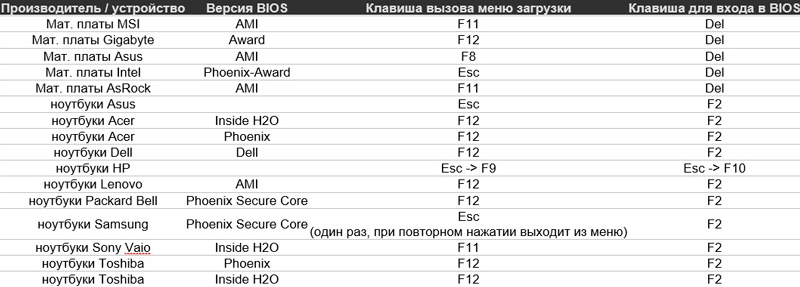
En principio, esta información se muestra en el monitor en el momento de la carga inicial de BIOS, pero generalmente este texto se muestra durante una fracción de segundo, y simplemente no puede tener tiempo para "obtener" la información necesaria. Por lo tanto, para no hurgar en Internet, damos una lista de las claves calientes utilizadas por los fabricantes de computadoras portátiles:
- Toshiba tiene un botón F8, pero en algunos casos debe presionar FN + 0;
- En las computadoras portátiles Acer, la combinación clave - Alt + F10 también debe usarse;
- La clave no estándar se usa en las computadoras portátiles Samsung - F4;
- La tecla F11 se usa en las computadoras portátiles HP, LG, Lenovo Brands;
- Sony con una llave caliente es F10;
- Fujitsu usa el botón F8 para ingresar a la configuración;
- La misma tecla debe ser utilizada por los propietarios de tecnología de Dell, pero en algunos modelos debe presionar la combinación CTRL + F11;
- En las computadoras portátiles ASUS, la entrada se lleva a cabo mediante el botón F9;
- En el BIOS de MSI entrando usando las teclas F3 o F11;
- Para Packard Bell, presione la tecla F
Considere cómo restablecer el BIOS a la configuración de fábrica después de ingresar el micro -OPRAM: las acciones adicionales también dependen del fabricante de este tipo de software.
Biografía de premios
Usando los botones de control del cursor, haga clic en el botón Intro en la frase "Cargar valores predeterminados", luego confirme su elección seleccionando entre dos opciones de Aceptar y presionando Enter nuevamente.
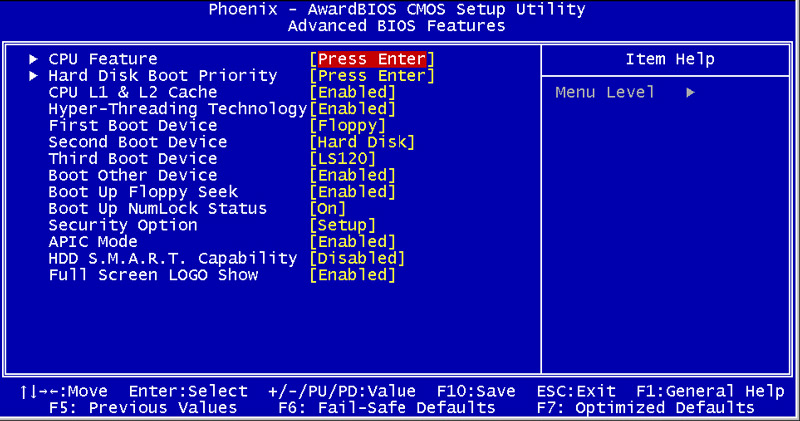
Queda para guardar la configuración, para la cual estamos buscando el elemento del menú "Guardar y salir". Después de la confirmación presionando Enter, la PC se reiniciará con la configuración predeterminada de BIOS.
Phoenix BIOS
Nos movemos al menú superior a la salida de la opción de extrema derecha, utilizando los movimientos horizontales, aparecerá un submenú en el que presionamos Entrar, moviendo el cursor a la frase "Carga de configuración predeterminados". Para confirmar su deseo de restablecer la configuración a la fábrica, debe elegir la opción Aceptar en la ventana que ha aparecido y presione Enter.
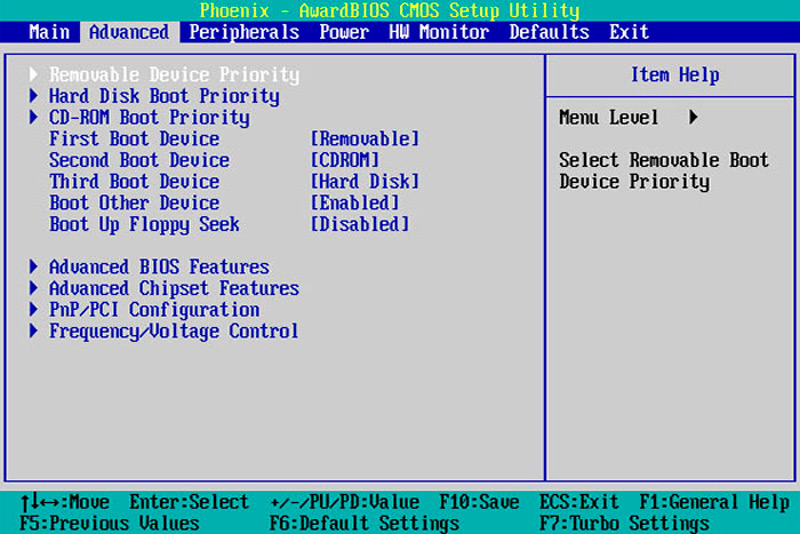
Completamos la operación con la selección del elemento "Salir y guardar cambios" con una repetición de la confirmación del método descrito anteriormente. Como resultado, la computadora se reiniciará, pero ya con la configuración inicial del micro -opram.
Asus Uefi BIOS
El microprograma Asus tiene dos opciones de UEFI: la primera se instaló en las placas base lanzadas antes de 2014, y la opción con una interfaz alterada se coloca en todas las placas base modernas de este fabricante. Si en su PC encuentra BIOS/UEFI, cuya interfaz no es adecuada para una descripción, solo lea otra.
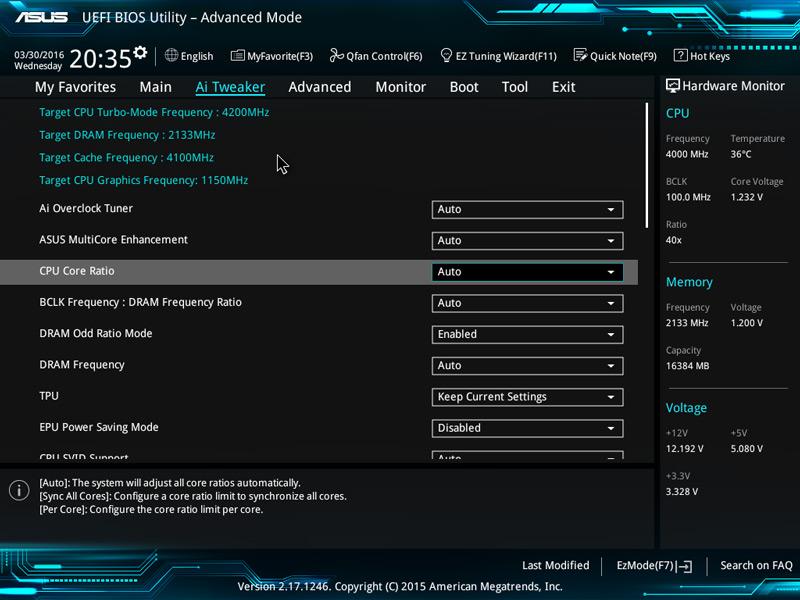
Entonces, la primera opción:
Estamos viendo el botón derecho en el botón derecho "predeterminado (F5)", haga clic en él, aparecerá una ventana estándar para la confirmación. Elija OK. Se abrirá el menú principal, seleccione la opción "Salir/Modo avanzado" (se encuentra a la derecha a la derecha) y luego, el elemento "Guardar cambios y restablecer". Después de su elección, la PC se reiniciará, mientras que el BIOS funcionará con configuraciones de fábrica.
La segunda opción implica presionar la tecla F5 en la fila superior de teclas funcionales (la alternativa es el mismo botón predeterminado en la parte inferior del monitor). Aparecerá una ventana de confirmación, seleccione Aceptar, haga clic en Enter. Completamos el procedimiento con la selección de la opción Guardar y Salir (o presionando la tecla F10 desde cualquier lugar de menú). Al confirmar los cambios presionando OK, obtenemos una recarga de una PC con valores predeterminados de los parámetros del BIOS.
Asrock Uefi BIOS
En las últimas generaciones de las placas base de este fabricante, para devolver el BIOS a la configuración de fábrica original, debe seleccionar la pestaña Salir en el menú principal superior, haga clic en la frase "Cargar los valores predeterminados de UEFI". El micro -oprograma solicita la confirmación de la operación (la pregunta "Se mostrarán los valores predeterminados de UEFI?"), respondemos en el afirmativo (" sí "), mantenemos los cambios realizados al presionar" Guardar cambios y salir ".
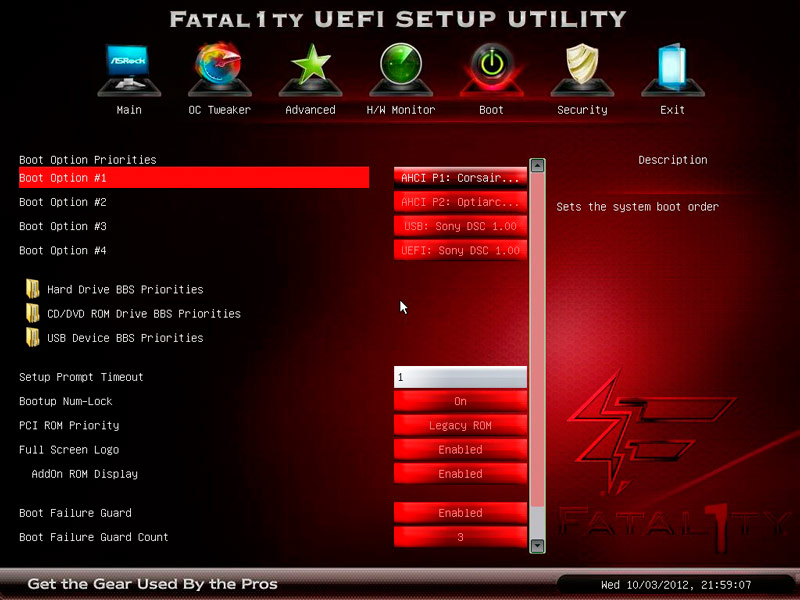
Seguirá otra pregunta, que también debe ser respondida afirmativa. PC se reiniciará, pero ya con la configuración inicial.
MSI UEFI BIOS
Después de entrar en la configuración del BIOS, nos encontramos en el menú principal de MicroTram. Seleccione la opción "Configuración de placa principal" (en algún MP, el elemento se llamará solo "Configuración"). En el submenú que aparece, seleccione "Guardar y salir", y luego, el elemento "Restaurar valores predeterminados". A la pregunta que apareció "Carga de valores predeterminados optimizados?"Debería ser respondido afirmativo, presionando" sí ".
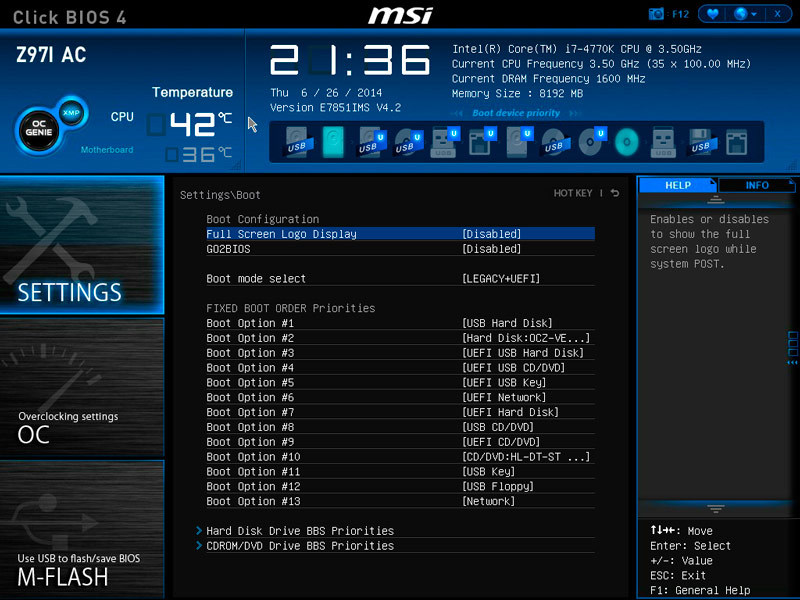
Para que los cambios introducidos ganen fuerza, debe elegir "Guardar cambios y reiniciar". El micro -opram le preguntará si realmente desea mantener los cambios y la recarga, y nuevamente debe responder "sí". Como resultado, el BIOS se restaurará a los parámetros de fábrica (predeterminado).
BIOS RESET CON DEBUG
Hasta ahora, hemos considerado opciones sobre cómo tirar los parámetros del micro -opram a la fábrica, utilizando el menú BIOS en sí. Pero resulta que esto se puede hacer más adelante, después de cargar Windows: incluye una utilidad de depuración especial diseñada para fines de depuración (verificación de archivos ejecutados que tienen exe, com). Esta es una utilidad de consola lanzada a través del panel "Ejecutar" en la entrada del comando de depuración. La ventana de la ventana negra se asemeja a una ventana de consola de comando (CMD) aparecerá.
Para restablecer el BIOS a los valores predeterminados de los parámetros, es necesario establecer los comandos relevantes, cuya sintaxis depende del fabricante del MP y la versión del microoprofograma.
Entonces, para la placa base de Phoenix, debe ingresar O 70 ff, presione ENTER e ingrese la segunda línea - O 71 FF, y después de hacer clic en Ingrese, marque Q y confirme la entrada nuevamente.
Para BIOS de AMI/premio, los parámetros son ligeramente diferentes: alrededor de 70 17, Click, alrededor de 73 17 (nuevamente), Q .

Si no está seguro o no conoce la escritura del equipo para su versión de BIOS, es mejor leer la documentación técnica, que generalmente está presente en el sitio web oficial del desarrollador.
IMPORTANTE. La introducción de un equipo con sintaxis inadecuada en el mejor de los casos no tiene el efecto, en el peor de los casos, hará que la computadora desemplee, por lo que le recomendamos que no ignore la recomendación anterior.Métodos de reinicio físico
Consideremos ahora cómo restablecer la configuración del BIOS en una PC de escritorio y una computadora portátil con métodos físicos. Tenemos pocas opciones: usar un puente especial en MB o extrayendo un elemento de potencia redondo.
Restablecer BIOS con un jersey
Casi todos los modelos de placa base, incluidos los más antiguos, tienen un jersey que se ve lo siguiente:

Es suficiente sacar este jersey y realizar ciertas acciones para restaurar los parámetros predeterminados del BIOS. Esto se hace de acuerdo con el siguiente algoritmo:
- Apague la alimentación de la computadora (no solo con un botón o mediante programación, sino que asegúrese de desconectar el cable de alimentación sacándola de la salida o cambiando un botón de encendido especial en el panel trasero a la posición "apagada");
- Retire la cubierta lateral de la computadora que abre el acceso a la placa base;
- Estamos buscando una batería redonda, cerca de la cual generalmente se encuentra un jersey. Se puede firmar, pero de manera diferente (generalmente el reinicio del CMOS, también hay opciones claras de CRTC/BIOS/RTC);
- El puente puede tener dos o tres contactos, en el último caso, el tercer contacto estará desocupado. Necesitamos tirar del saltador, poniendo algunos esfuerzos para esto, pero con cuidado, para no dañar los contactos y reorganizarlo de tal manera que el contacto sin excursiones resulte cerrado. Si hay dos alfileres, después de sacar el jersey, debe cerrarlos entre sí, usando cualquier objeto de metal adecuado (destornillador, cuchillo, alambre). La apertura no debe llevarse a cabo de inmediato, después de 15-20 segundos; esta vez es suficiente para restablecer los valores predeterminados de la BIOS en la computadora.
En las placas base de las últimas generaciones, para estos fines, hay un botón especial firmado como CMOS CMR, una sola presión a la que conducirá al mismo resultado, sin la necesidad de realizar manipulaciones anteriores.

Eliminar el CMOS de la batería
El segundo método físico, que brinda la oportunidad de restablecer el BIOS en la placa base de la PC de escritorio o la computadora portátil a los valores predeterminados, consiste en extraer la batería responsable del trabajo del reloj y almacenar la configuración del usuario de la microprológica de la microprológica.
Encontrar la batería es fácil: es redondo y claramente visible en MP. Como en el caso anterior, para restablecer los parámetros, no es necesario insertar el elemento de alimentación en el lugar a la vez; si lo hace rápidamente, la configuración no tendrá tiempo para restablecer. Este hecho se puede usar para reemplazar la batería, si no desea perder la configuración.

Tenga en cuenta que en algunas "placas base", especialmente las portátiles, la batería puede ser inexpresable, soldada. En otras palabras, para reemplazarlo, deberá soldar uno de los contactos y luego soldar hacia atrás. Este método debe recurrirse solo si los métodos del programa BIOS no están disponibles para la configuración de fábrica (la computadora no va a la etapa de descarga del BIOS).
https: // www.YouTube.Com/reloj?V = DW5ZW6LMKSM
Bueno, por sí mismo, que el acceso a la batería en las computadoras portátiles es más difícil que en las PC de escritorio; en algunos casos, este es un procedimiento bastante complicado que requiere el uso de un destornillador o desconexión del tren.
Si tiene dificultades con un restablecimiento del BIOS a la configuración de fábrica, describa el problema en los comentarios, definitivamente lo ayudará a resolverlo.
- « El parámetro MTU en el enrutador es responsable y cómo cambiar
- ChildRentules en Microsoft Word cómo crear, editar o eliminar »

